|
Утилита Ping, и одноименная команда Ping, служит для проверки доступности конкретных IP-адресов, а также, для тестирования качества канала связи. Если вы слышите или читаете такие словосочетания как «пингани что-то» или «попингуй что-то» - речь идет об использовании команды Ping. Как ее правильно использовать читайте в этой статье. Как использовать команду PingПервым делом вам необходимо запустить командную строку. Как это сделать, подробно описано в нашей статье «Командная строка Windows 10: Подробные инструкции». Этой инструкцией можно пользоваться и для других версий Windows. adadad Самый простой вариант использования: ping имя_сайта, к примеру, ping yandex.ru. Будет отправлено 4 запроса на сайт yandex.ru и в окне командной строке вы увидите их результаты: время ответа сервера в миллисекундах, количество потерянных пакетов: 
Если вам необходимо отправить большее число запросов, вы можете добавить параметр «- n X», где вместо X указать нужное число запросов. К примеру, команда ping –n 10 yandex.ru отправит 10 запросов. 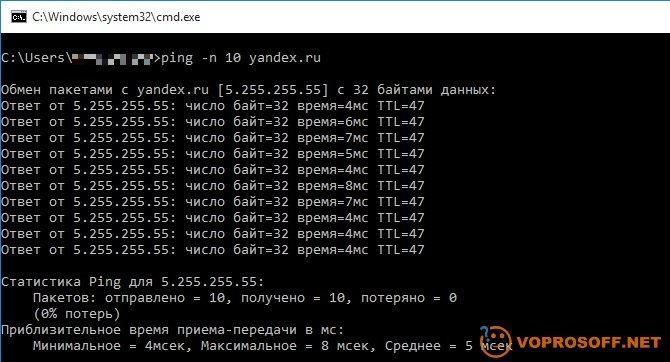
Также, вы можете запустить бесконечную отправку запросов при помощи параметра «-t». Прервать процесс в этом случаем можно будет нажатием комбинации Ctrl+C. Конечно же, это далеко не все параметры команды Ping. Мы рассмотрели только наиболее используемые. Увидеть все параметры команды можно, просто набрав ping в командной строке. Если у вас остались вопросы или нужны уточнения по неописанным выше параметрам – не стесняйтесь спрашивать, наши эксперты будут рады ответить вам!
|